Wix Stores: הוספת גלריה של מוצרים קשורים
3 דקות
הוסיפו גלריית 'מוצרים קשורים' כדי להציג ללקוחות פריטים דומים לאלו שהם רואים. זו דרך נהדרת למשוך אותם לקנות מוצרים נוספים.
אתם תוכלו לבחור את הגדרת הקשר בין המוצרים, למשל, פריטים שנרכשים יחד או מוצרים מאותה קטגוריה.

טיפ:
אתם יכולים גם להוסיף גלריה של המוצרים הנמכרים ביותר להצגת המוצרים הפופולריים ביותר שלכם.
הוספה והגדרה של גלריה
כדי להוסיף גלריית 'מוצרים קשורים' לאתר, היכנסו לחלונית Add (הוספה). בשלב הבא, בחרו איזה סוג של מוצרים קשורים יוצגו שם.
Studio Editor
Wix Editor
- היכנסו ל-editor.
- עברו אל העמוד שאליו אתם רוצים להוסיף את הגלריה.
טיפ: כד להפיק את המרב מגלריית המוצרים הקשורים, מומלץ להוסיף אותה לעמוד המוצר. - הקליקו על Add Elements
 (הוספת אלמנטים) בצד שמאל של ה-editor.
(הוספת אלמנטים) בצד שמאל של ה-editor. - בחרו Store (חנות).
- הקליקו על Related Products (מוצרים קשורים).
- גררו את הגלריה אל העמוד.
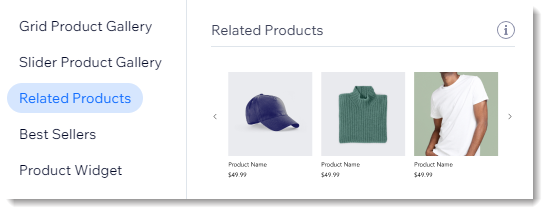
- בחרו את הגלריה ב-editor.
- הקליקו על Settings (הגדרות).
- בחרו את סוג המוצרים הרלוונטיים לתצוגה:
- From the same categories (מאותן קטגוריות): עדיף להשתמש באפשרות הזאת בעמוד המוצר, עגלת הקניות או עמוד התודה.
- Frequently purchased together (בדרך כלל נקנים יחד): עדיף להוסיף לעמוד המוצר.
- Frequently viewed together (בדרך כלל נצפים יחד): עדיף להוסיף לעמוד המוצר.
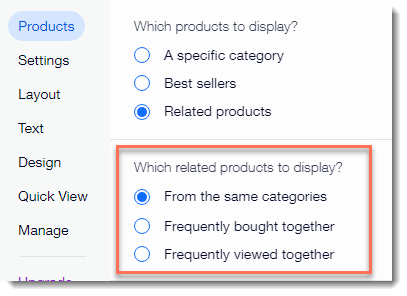
- (לא חובה) שנו את שם ברירת המחדל של גלריה ("מוצרים קשורים"):
- הקליקו על הלשונית Text (טקסט).
- הקלידו שם חדש תחת Gallery title text.
טיפים:
- למדו איך לערוך את גלריית המוצרים הקשורים.
- במצב תצוגה מקדימה התמונות לא עוברות ממוצר למוצר.אתם יכולים לראות אותן באתר הפעיל.

